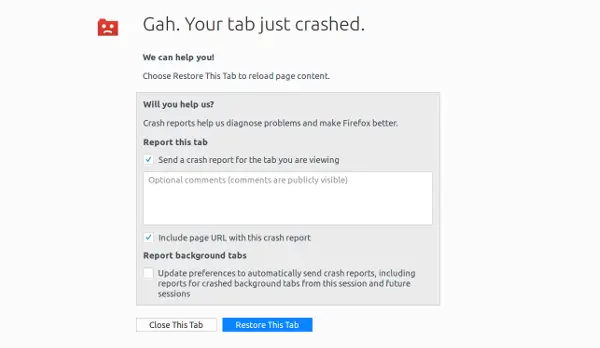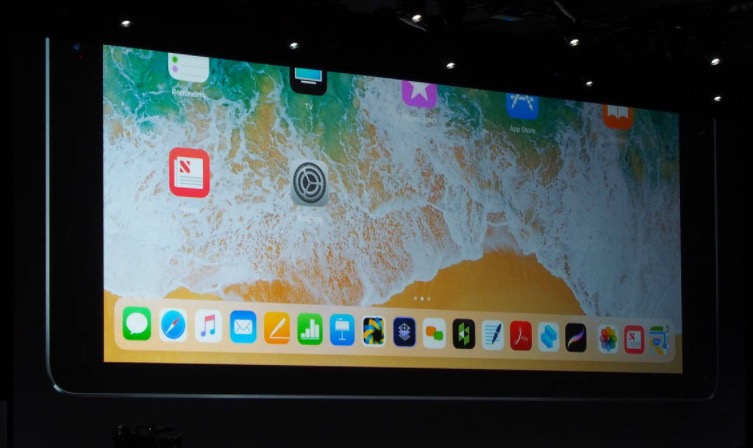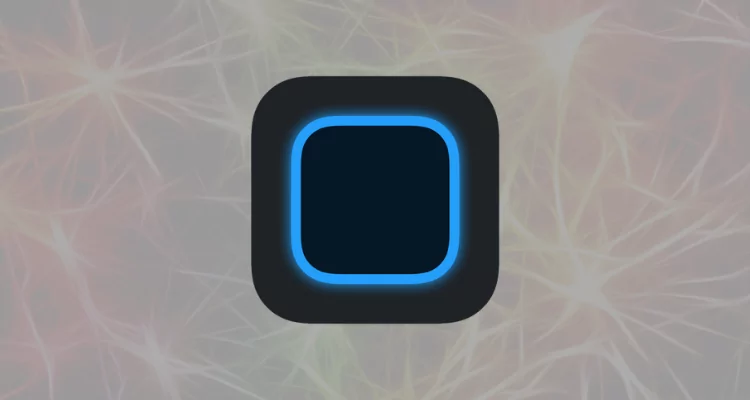När du försöker komma åt dinOneDrive -mappI en webbläsare kan molntjänsten kasta upp ett fel med följande meddelande:Denna artikel kanske inte finns eller är inte längre tillgänglig. Felet uppstår när standarddokumentbiblioteksnamnet ändras från dokument till något slumpmässigt namn på OneDrive -webbplatsen.
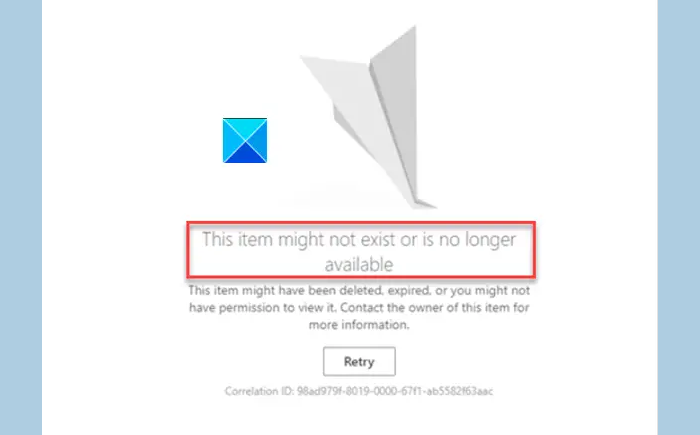
Denna artikel kanske inte finns eller är inte längre tillgänglig., eller så kanske du inte har tillåtelse att se det. Kontakta ägaren till denna artikel för mer information.
Fixa det här objektet kanske inte finns eller är inte längre tillgängligt OneDrive -fel
Problemet uppstår främst på grund av namnet på standarddokumentbiblioteket på OneDrive -webbplatsen från "dokument" till något annat namn. Detta kan fixas genom att följa stegen som beskrivs nedan medSharePoint -designer.
- Gå tillSharePoint -designer.
- ÖppnaOneDrive.
- Navigera tillAlla filer.
- Högerklicka på biblioteket.
- Välj Byt namn på.
- Byt namn på biblioteket till dokument.
SharePoint Designer (SPD) är en HTML -redaktörs freeware för att skapa och modifiera Microsoft SharePoint -webbplatser, arbetsflöden och webbsidor. När du öppnar SharePoint Designer visas dess backstage -vy först eftersom den är utformad för att bara fungera med SharePoint. Du måste ansluta SharePoint Designer till en befintlig webbplats eller skapa en ny webbplats i en befintlig SharePoint -miljö.
Gå till SharePoint Designer och öppna OneDrive -webbplatsen. Om du inte kan, måste du aktivera anpassat skript i SharePoint Online Admin Center.

Gå tillSharePoint Online Admin Center, väljInställningaroch flytta tillSkrift.
Här, kolla följande två alternativ.
- Låt användare köra anpassade skript på personliga webbplatser.
- Låt användare köra anpassat skript på Self-Service-skapade webbplatser.
Tryck sedan på OK -knappen.
När du är klar navigerar du tillAlla filerNavigeringsfönster till vänster.
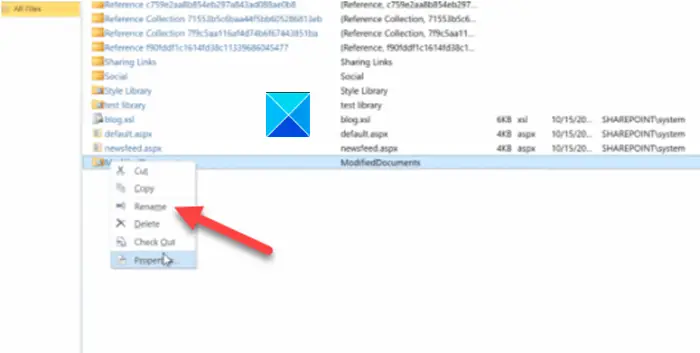
Högerklicka på biblioteket och väljDöpa omalternativ.

Byta namn på detta bibliotek tillDokument.
Stäng fönstret och avsluta.
Du har också möjlighet att användaMicrosoft Admin -webbplats.
Klicka påDenna Microsoft -länk till nedladdningdeKörprov: OneDrive Document Library Path modifieradfil. Detta kommer att fylla diagnostiken i Microsoft 365 Admin Center.
Under diagnostik, angeAnvändarens huvudnamn (UPN)för användarvändningsproblemet och klicka påKörtester.

Om testresultatet visar att standarddokumentbiblioteksnamnet ändrades väljer duJag erkännerkryssruta och klickaUppdatera inställningar.
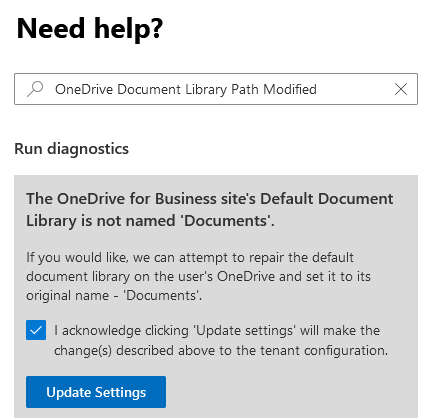
Det kommer att återgå till ändringarna och fixa denna artikel kanske inte finns eller är inte längre tillgängligt fel i OneDrive.
Nedan bör du inte se att det här objektet kanske inte existerar ”när du får åtkomst till.
Jag hoppas att det hjälper!
Läsa:
Hur man rensar OneDrive -cache?
Det enklaste sättet attär att öppna löprutan, kopiera pasta följande och slå enter-%localappdata%\Microsoft\OneDrive\onedrive.exe /reset.
Läsa:
Hur fixar jag inga åtkomstbehörigheter till objektet OneDrive?
För att fixa åtkomstbehörigheter i OneDrive, högerklicka på Filen eller mappen, välj Egenskaper> Säkerhet och klicka på ditt användarnamn. Här, kontrollera om läs- och skrivbehörigheter är tillåtna. Om inte, klicka på Redigera för att ändra dessa behörigheter.
Läsa:på Windows PC
Varför fungerar inte min Microsoft OneDrive?
OneDrive kan sluta fungera på grund av en laggy internetanslutning eller om det inte finns tillräckligt med lagringsutrymme på ditt OneDrive -konto. Det kan emellertid också inträffa om OneDrive står inför ett serveravbrott eller om du inte har tillräckligt med behörigheter för att läsa och skriva filer.
Läsa:

![VirtualBox kan inte ansluta till Internet [Fix]](https://elsefix.com/tech/tejana/wp-content/uploads/2024/12/virtualbox-cant-connect-to-the-internet.jpg)